장치 및 프린터
Ⅰ-5. 네트워크 프린터 설정하기
2015.02.12 18:30
본 내용은 프린터 제조사에서 리눅스용 드라이버를 지원하지 않는 프린터(네트워크 연결)를 사용하기 위하여 하모니카OS에서 설정하는 방법에 대한 정보를 제공합니다.
※ 프린터 기본 정보
- 제품명 : SINDOH D400 series PCL
- 제조사 : 신도리코
- 운영체제 : Windows, Mac 지원 (리눅스 미지원)
- 드라이버 유형 : PCL 6 (PDL : PCL XL ver2.1)
1. 프린터 드라이버 확인
- 프린터 제조사의 홈페이지 또는 기타 다양한 방법을 이용하여 사용하고자 하는 프린터의 제품
사양을 확인합니다.
※ 제품사양 확인 : https://www.sindoh.com/product/prod_view.do?seq=1065#n
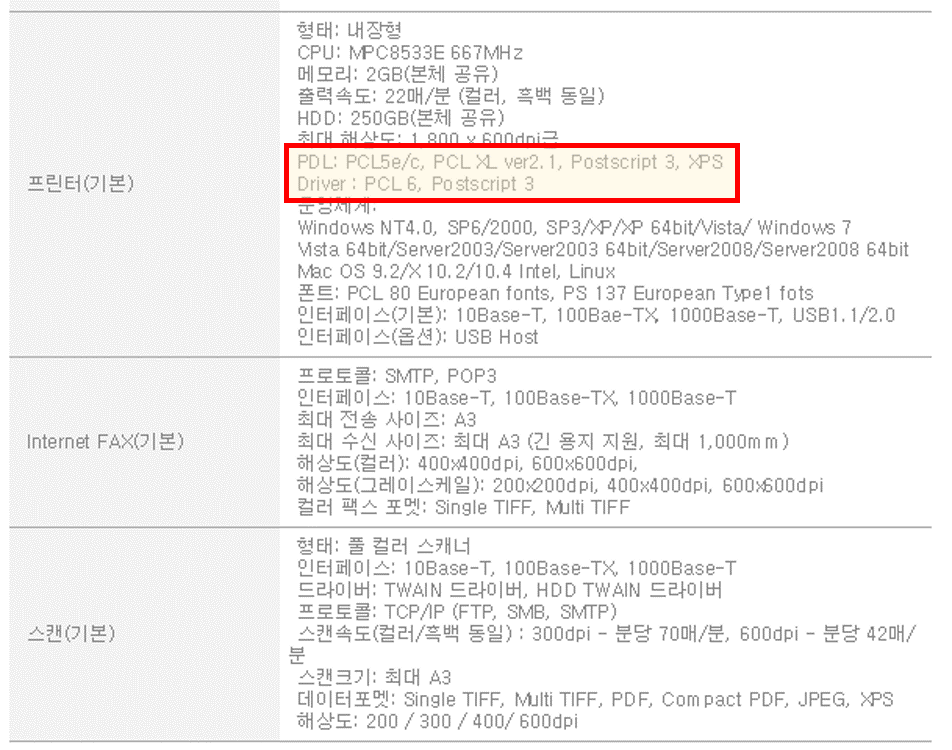
2. 프린터 설정
① [시작]메뉴의 [제어판]을 실행하여 [프린터 설정]을 실행합니다.
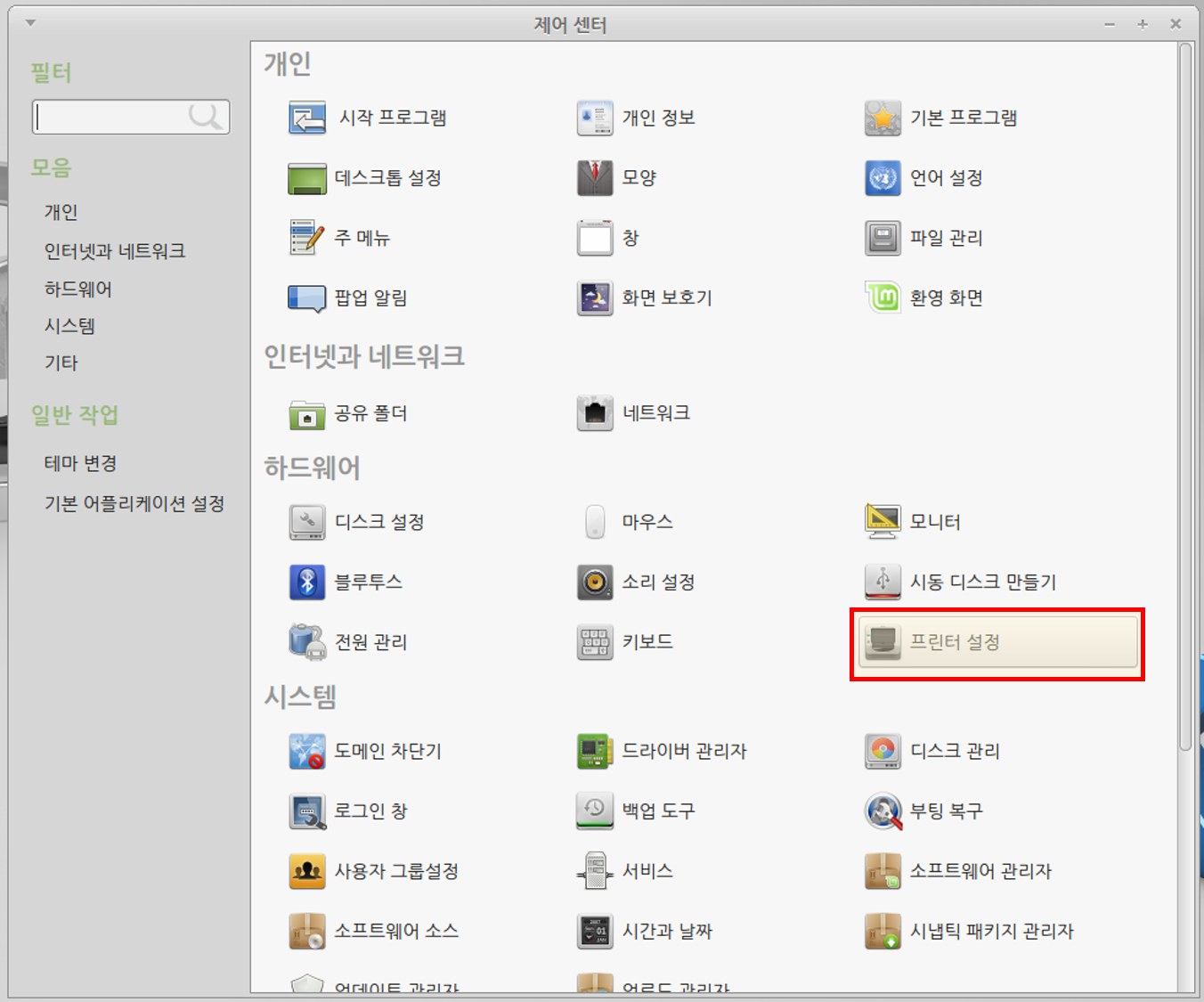
② 프린터 설창 창이 열리면 "추가"를 클릭합니다.
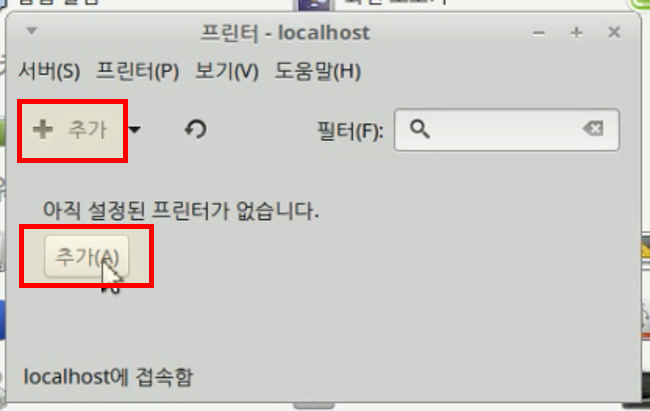
③ [장치]선택 창 좌측의 "네트워크 프린터 찾기"를 클릭한 후
네트워크 프린터의 IP주소를 "호스트" 입력란에 입력한 후 "찾기"버튼을 클릭합니다.
※ IP주소는 예를 들어, "123.456.789.012"과 같은 일련 번호입니다.
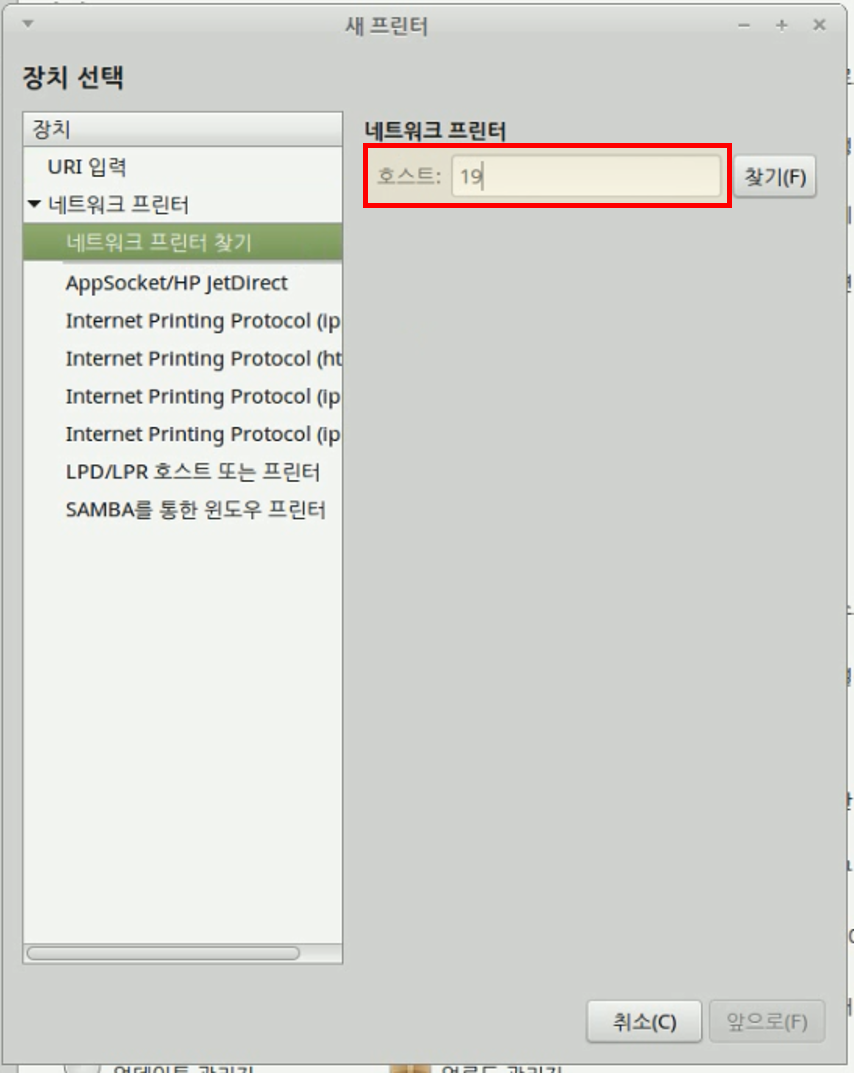
④ 정상적으로 찾기가 완료되면, IP주소가 표기된 프린터가 장치 리스트에 표시됩니다.
포트 번호가 자동적으로 검색되었음을 확인하고 [연결] 목록의 "AppSocket/HP jetDirect"를
선택하고 "앞으로"버튼을 클릭합니다.
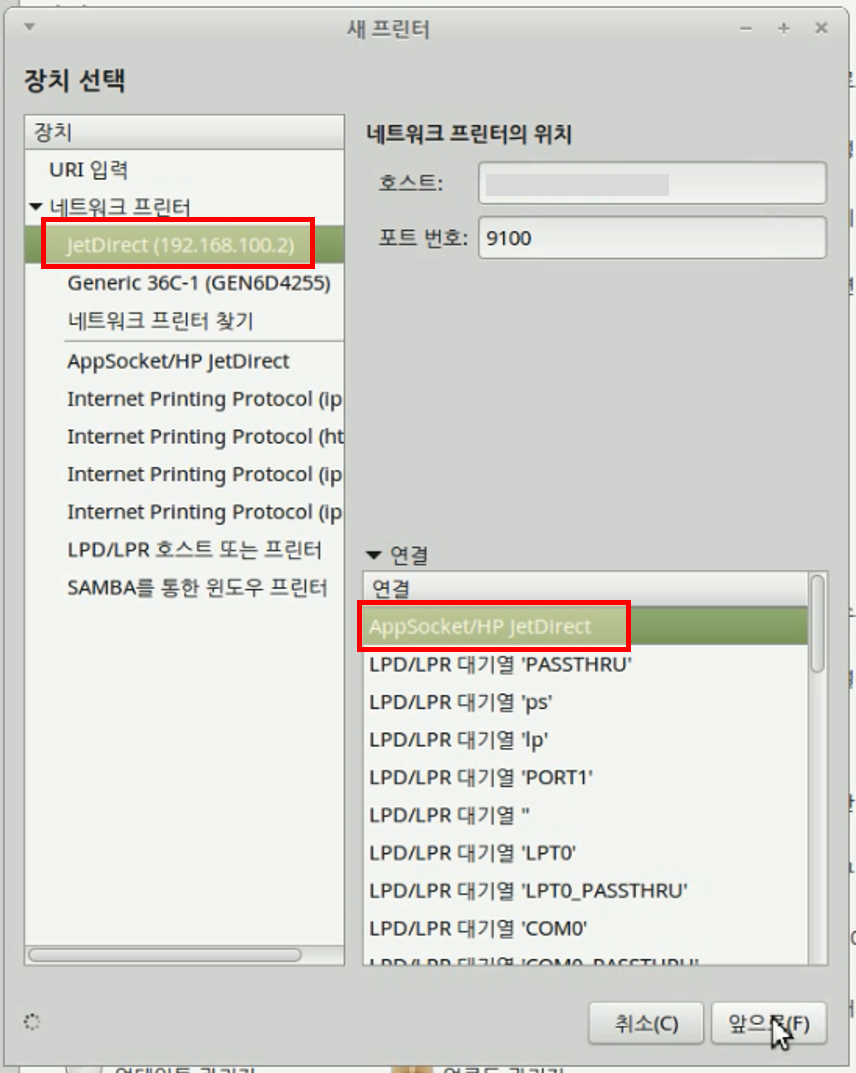
⑤ 드라이버 제조사를 선택합니다.
☞ 제조사 목록에 제조사가 없는 경우, "Generic(권장 사항)"을 선택합니다.
※ 신도리코는 제조사 목록에 등록되어 있지 않습니다.
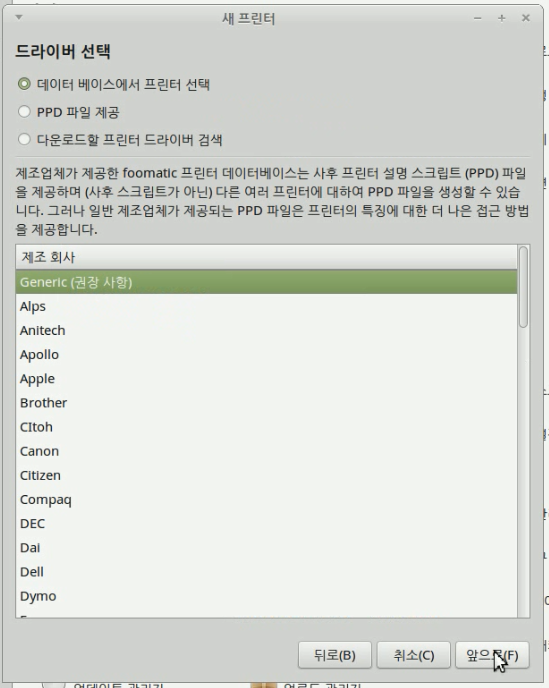
⑥ 프린터 모델명을 선택합니다.
☞ 제조사가 있는 경우, 해당 모델을 선택합니다.
※ 제품 사양에서 확인된 D400의 경우 드라이버는 PCL6, PDL은 PCL XL을 지원합니다.
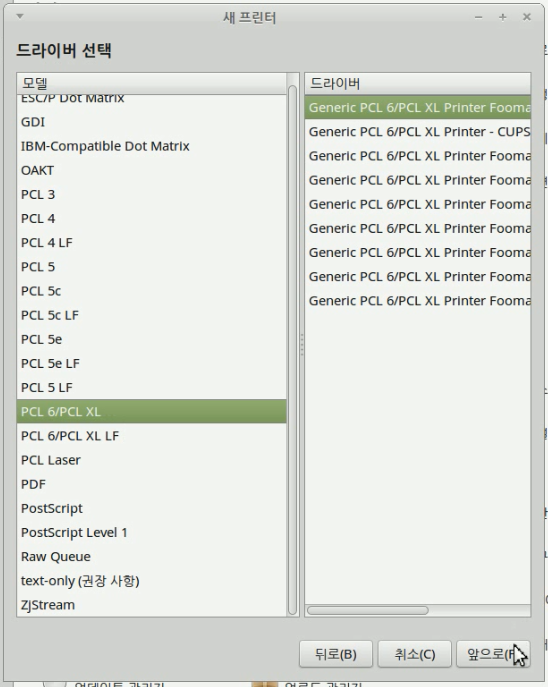
⑦ 새 프린터 설정을 확인하고 "적용"버튼을 클릭합니다.
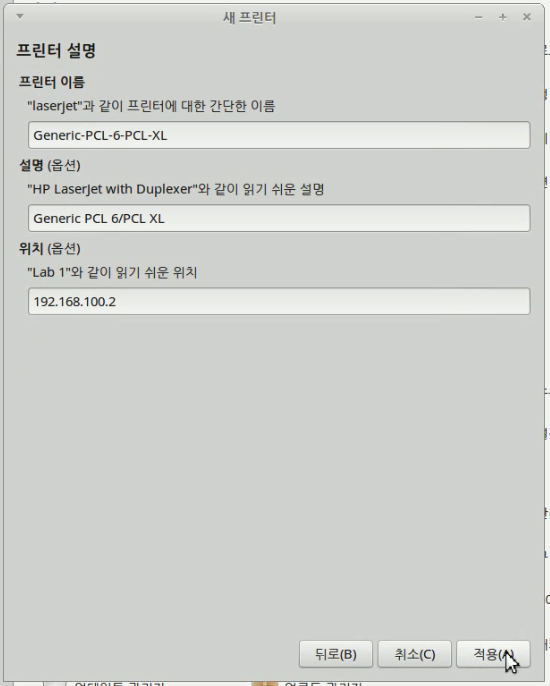
⑧ 적용 완료 후, "테스트 페이지 인쇄"를 실행하여 프린터 설정을 점검합니다.
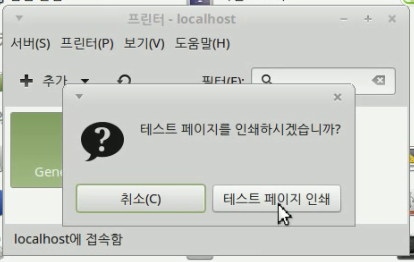
⑨ 인쇄가 진행되는 동안, 프린터 속성 창을 확인합니다.
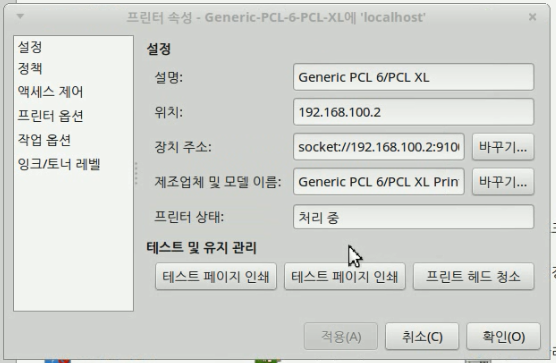
⑩ 인쇄가 정상적으로 완료되면, 인쇄 작업에 대한 메시지가 팝업됨을 확인합니다.
※ 인쇄 실패시, 오류 메시지가 나타나며 프린터 속성창에서 "바꾸기"를 이용하여 변경합니다.
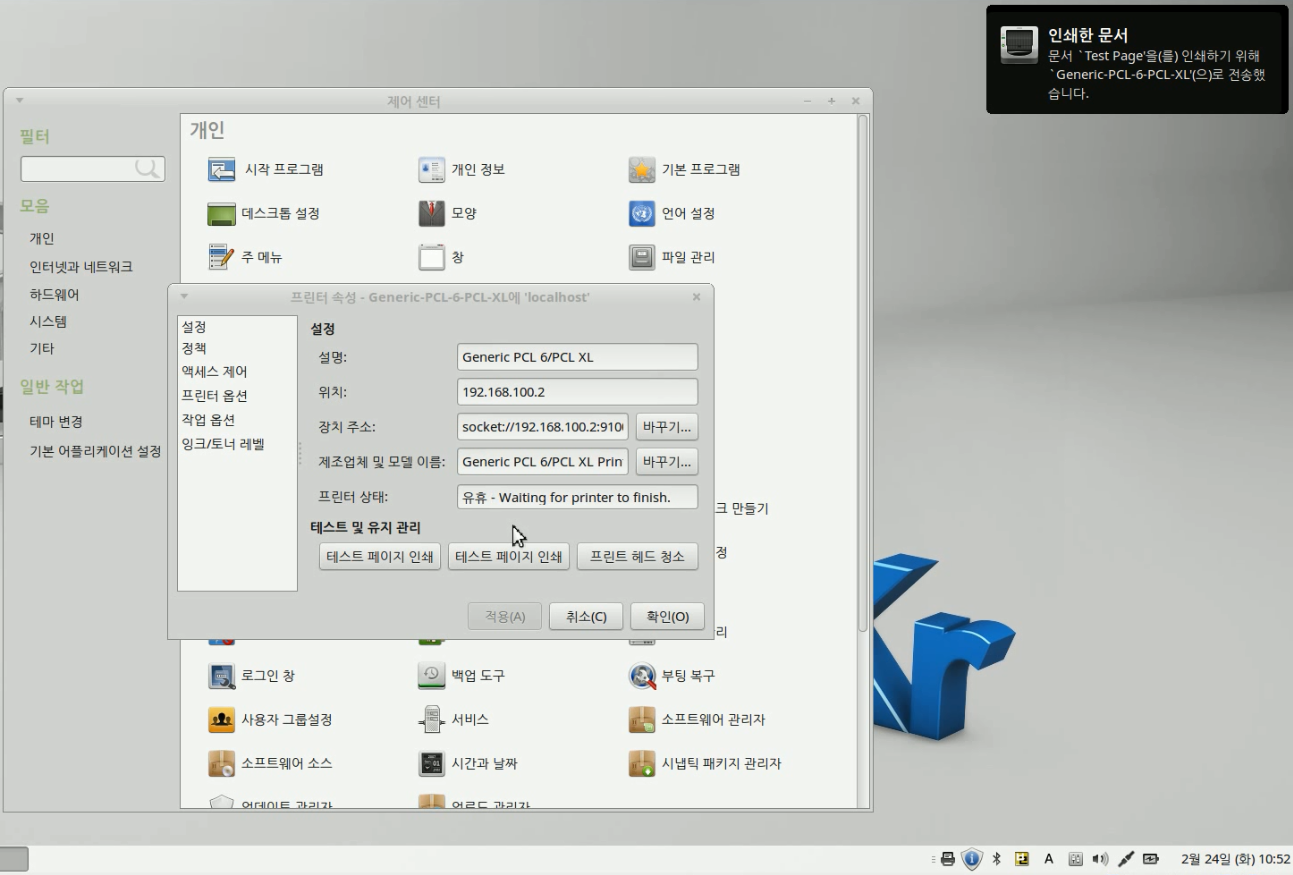
⑪ 프린터 속성 창의 좌측에 있는 옵션 메뉴 중 "프린터 옵션"을 선택하여 품질을 조정합니다.
※ 기본 설정 : Normal Grayscale (보통 품질의 흑백출력)
- 칼라(Color) 출력을 원하는 경우에는 "Grayscale"이 없는 속성을 선택합니다.
예) Normal : 보통 품질의 칼라 적용 출력
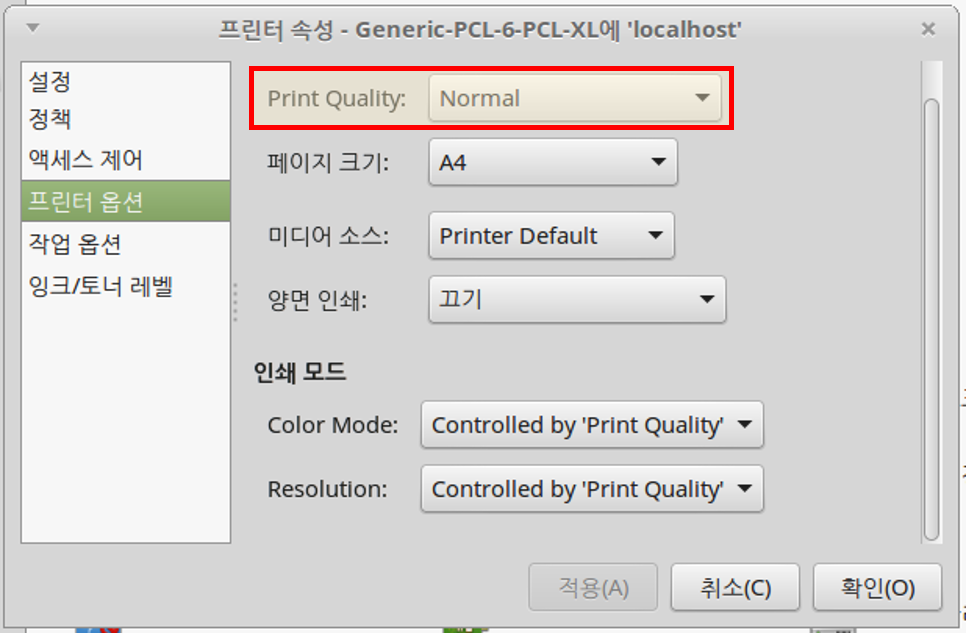
⑫ 프린터 속성 창을 "확인"버튼을 클릭하여 닫으면 프린터 설정 창에 설정된 프린터가 추가됩니다.
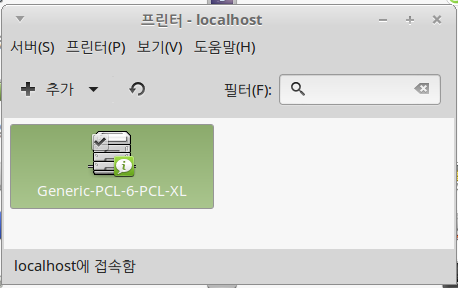
--------------------------------------------------------------------------------------------------------
▶ "하모니카OS 사용자 안내서"는 하모니카OS를 처음 접하시는 사용자들을 위하여 하모니카OS를 사용하는 데 도움을 주고자 작성되었습니다. 위 내용 중 잘못된 부분이나 수정이 필요한 내용에 대하여 댓글 기능을 이용하여 의견을 남겨주시면 적극 반영토록 하겠습니다. |



 Copyright © Invesume, Inc. All rights reserved.
Copyright © Invesume, Inc. All rights reserved.

리눅스 초보이온대 usb 방법도 상세하게 설명 부탁드립니다.